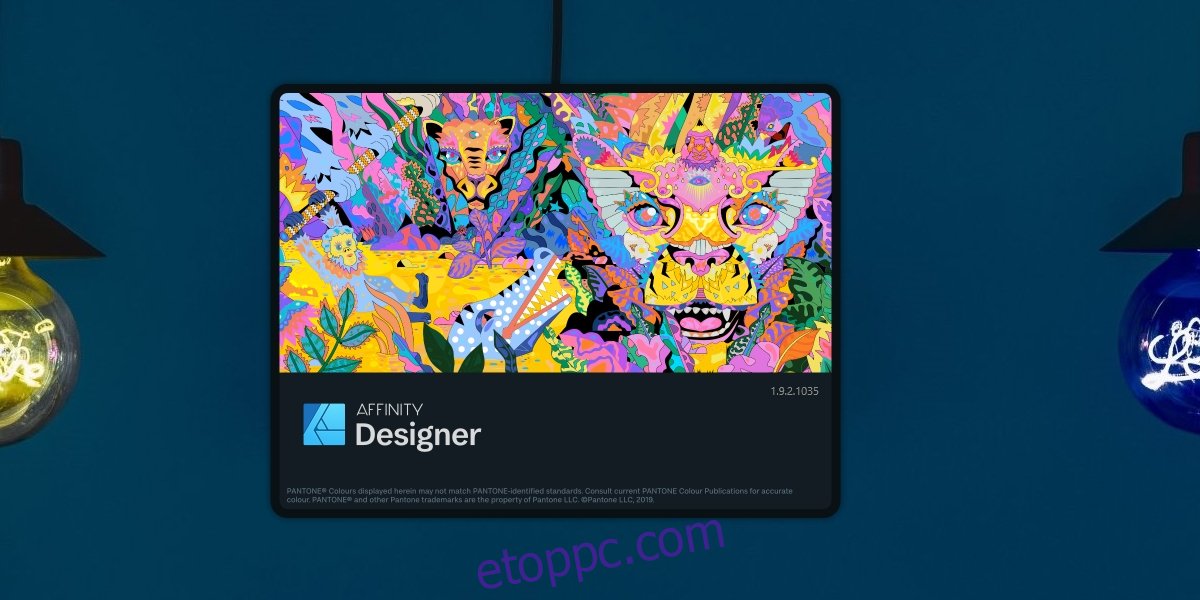Az Adobe alkalmazásai előfizetéses modellen működnek. Ez nem olcsóbb, mint az alkalmazások előzetes megvásárlása, mivel az előfizetés folyamatos költség, amelyet addig kell fizetnie, amíg az alkalmazásokat használja. Valamikor az előfizetés drágább lett volna, mint amennyibe egy egyszeri licenc került volna, ha az Adobe továbbra is kínálta volna őket. Ha nem használ minden nap Adobe-alkalmazásokat, de még mindig elég gyakran használja őket, az előfizetés drágának tűnik.
Az Adobe összes alkalmazására vonatkozó előfizetési modelljének fényében a felhasználók alternatívákat kerestek, és az Affinity kínálja az egyik legjobbat. Az Affinity rendelkezik egy Affinity Designer nevű alkalmazással, amely felveszi a versenyt az Adobe Illustratorjával. Ez egy kiváló alkalmazás, amely 25 dollárba kerül egyetlen asztali licencért. Jelenleg az alkalmazás félig elérhető, és 90 napos ingyenes próbaverzióval rendelkezik.
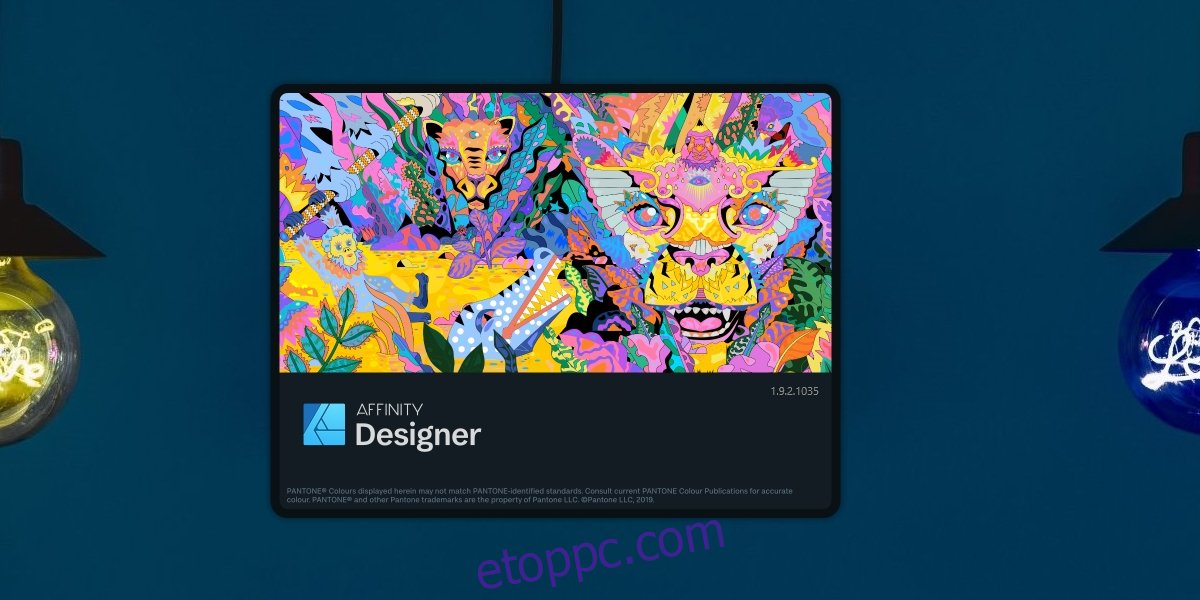
Tartalomjegyzék
Az Affinity Designer nem válaszol
Az Affinity Designer egy stabil alkalmazás, amely képes nagy fájlokkal dolgozni, beleértve az Adobe Illustratorban létrehozottakat is. A használatához nem kell bejelentkeznie egy szolgáltatásba, és az nem futtat további/felesleges szolgáltatásokat a háttérben, amikor fut. Ez meglehetősen könnyűvé teszi, de nem mentes a problémáktól.
Ha az Affinity Designer nem nyílik meg, megnyílik, de azonnal leáll, vagy leáll, amint elkezdi szerkeszteni a fájlt, próbálkozzon az alábbi javításokkal.
Távolítsa el és telepítse újra az Affinity Designert
Az Affinity Designerrel kapcsolatos problémák abból adódhatnak, hogy az alkalmazás telepítése vagy frissítése nem megfelelő. Ez akkor fordulhat elő, ha a telepítést vagy frissítést egy felhasználó vagy egy másik rendszerfolyamat megszakította. Próbálja meg eltávolítani és újratelepíteni az alkalmazást.
Nyissa meg a Vezérlőpultot.
Lépjen a Programok > Program eltávolítása menüpontra.
Válassza az Affinity Designer elemet, és kattintson az Eltávolítás gombra a tetején.
Engedélyezze az alkalmazás eltávolítását.
Letöltés és telepítse az Affinity Designert.
Megjegyzés: Ha elvesztette az Affinity Designer termékkulcsát, jelentkezzen be fiókjába az Affinity webhelyen. Kattintson a profiljára a jobb felső sarokban, és válassza a Saját fiók > Letöltések és termékkulcsok lehetőséget.
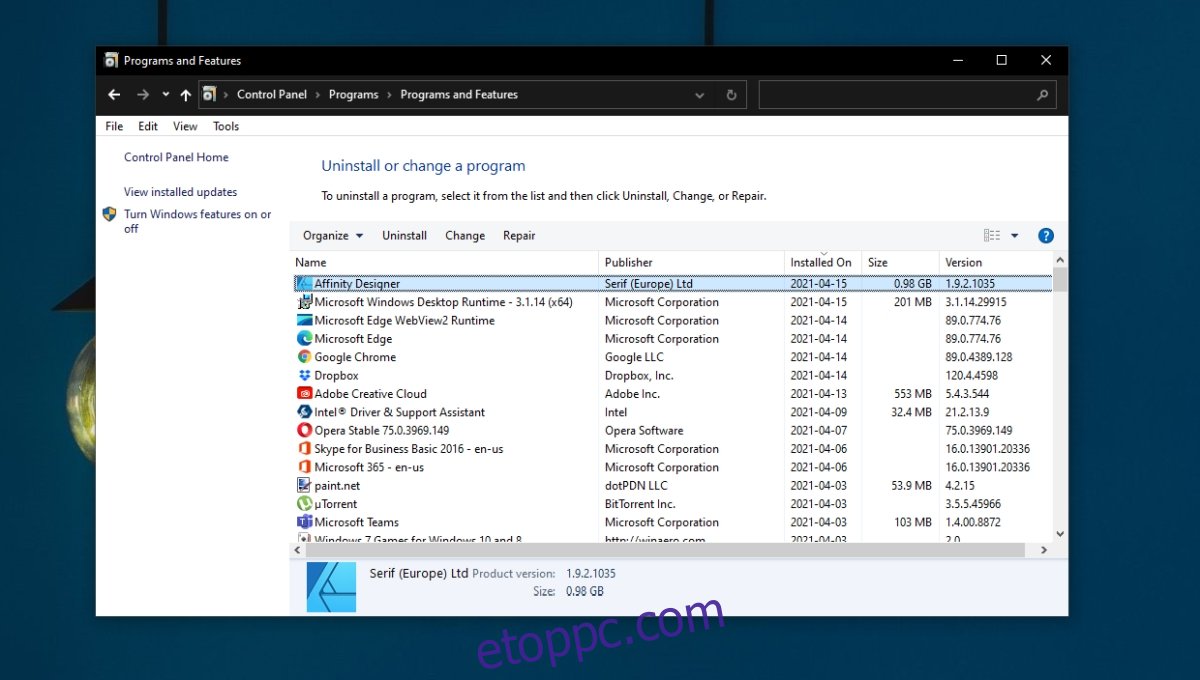
Menjen vissza a régebbi verzióhoz
Az Affinity időről időre frissíti alkalmazásait, de nem minden frissítés működik olyan jól, mint a régebbi verzió. Ha frissítette az Affinity Designert, és az új verzió problémákat okoz, a visszalépés egyszerű.
Nyissa meg a Vezérlőpultot.
Lépjen a Programok > Program eltávolítása menüpontra.
Válassza az Affinity Designer elemet, és kattintson az Eltávolítás gombra.
Az alkalmazás eltávolítása után keresse fel a Az Affinity Designer letöltési oldala.
Töltse le azt a verziót, amely probléma nélkül futott a rendszerén.
Futtassa a fájlt, és telepítse az Affinity Designer régebbi verzióját.
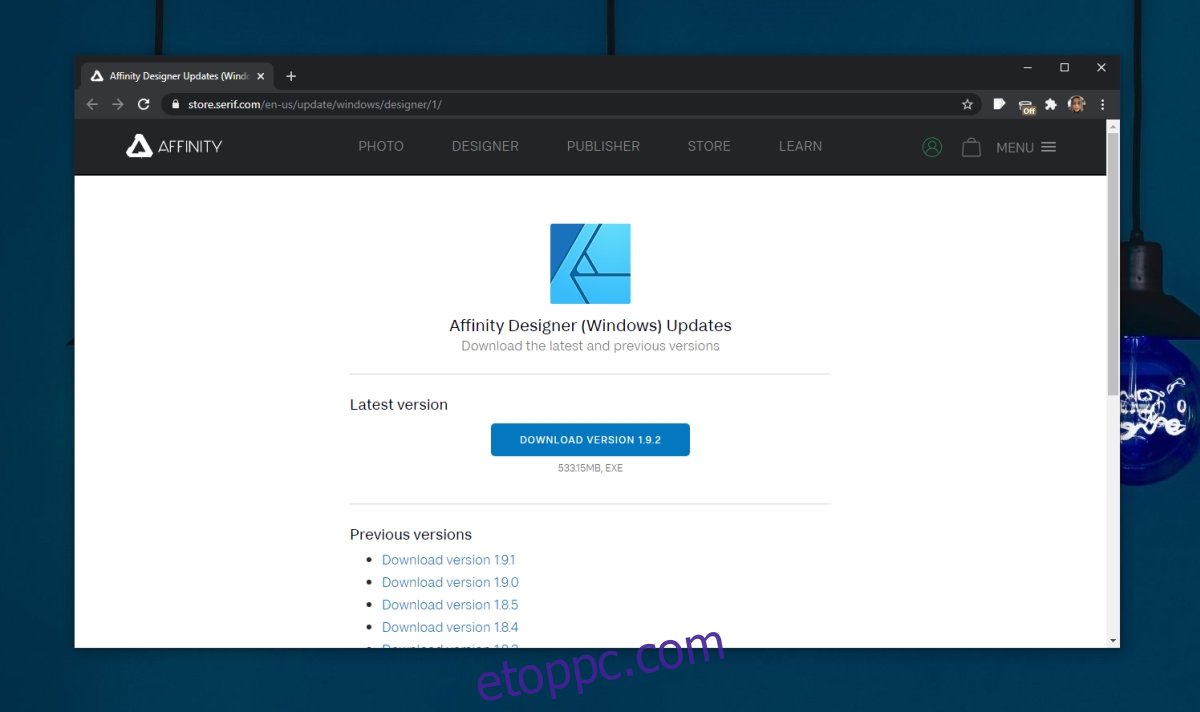
Ellenőrizze a fájlt, hogy nincs-e probléma
Az Affinity Designer képes kezelni az Adobe Illustratorban létrehozott fájlokat, azonban lehetnek kivételek. Ellenőrizze, hogy az Affinity Designer problémamentesen fut-e más fájlok elérésekor vagy megnyitásakor. Ha csak egy adott fájllal vannak problémái, akkor nem biztos, hogy az Affinity Designerben van a hiba. Ellenőrizze a fájlban olyan összetevőket, mint például betűtípusok, ecsetek vagy objektumok, amelyek problémákat okozhatnak, és próbálja meg eltávolítani őket egy másik alkalmazás használatával.
Következtetés
Az Affinity a legjobb alternatívákat kínálja az Adobe termékeihez képest. Mindegyik egyszer megvásárolható alkalmazás, árcéduláik ésszerűek és sokkal megfizethetőbbek, mint bármely Adobe termék valaha volt. Nem kínálnak minden olyan funkciót, mint az Adobe. Az Affinity alkalmazásai határozottan könnyebbek a funkciókat tekintve, de alkalmankénti vagy gyakori használathoz kiváló választást jelentenek.